Wie fügt man in Excel eine dynamische Linie basierend auf dem aktuellen Datum ein?
Wenn Sie ein Arbeitsblatt mit Datumsangaben in Zeilen haben und eine Linie einfügen möchten, die automatisch das aktuelle Datum hervorhebt, bietet Excel eine einfache Möglichkeit, dies zu erreichen. Durch die Verwendung der Funktion „Bedingte Formatierung“ können Sie eine dynamische Regel einrichten, die die Position der Linie täglich aktualisiert, wenn die Arbeitsmappe geöffnet wird. Dieser Leitfaden zeigt Ihnen Schritt für Schritt, wie Sie diese Funktionalität erstellen.
Einfügen einer Linie für das aktuelle Datum
Einfügen einer Linie für das aktuelle Datum
Um eine Linie neben dem aktuellen Datum in einer Zelle einzufügen, können Sie die Funktion „Bedingte Formatierung“ anwenden.
1. Wählen Sie den Bereich aus, in den Sie die Linie einfügen möchten, und klicken Sie auf „Start“ > „Bedingte Formatierung“ > „Neue Regel“. Siehe Screenshot:
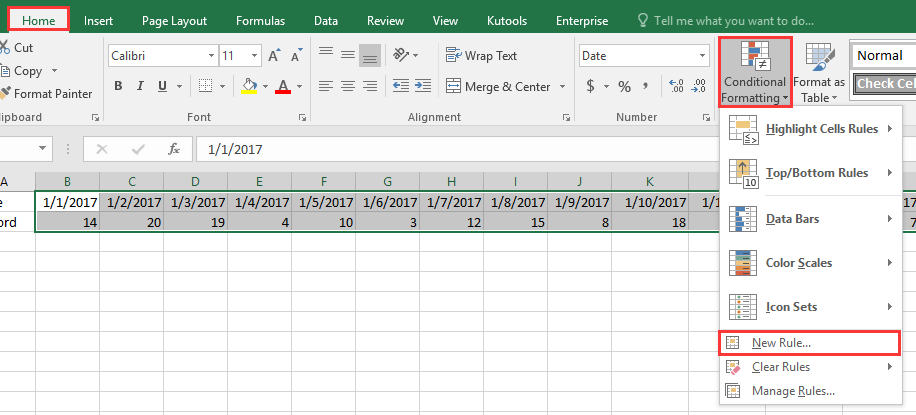
2. Wählen Sie im Dialogfeld „Neue Formatierungsregel“ die Option „Eine Formel verwenden, um zu bestimmen, welche Zellen formatiert werden sollen“, und geben Sie diese Formel ein: =WENN(B$1=HEUTE();WAHR; FALSCH) in das Textfeld „Formatieren, wenn diese Formel wahr ist“. Klicken Sie auf „Formatieren“, um zum Dialogfeld „Zellen formatieren“ zu gelangen. Gehen Sie dort unter dem Reiter „Rahmen“ vor und legen Sie die Linie nach Bedarf fest. Siehe Screenshot:

3. Klicken Sie auf „OK“. Eine Trennlinie wird automatisch rechts neben der Zelle mit dem aktuellen Datum eingefügt und wird jedes Mal dynamisch aktualisiert, wenn die Arbeitsmappe geöffnet wird.

Die besten Produktivitätstools für das Büro
Stärken Sie Ihre Excel-Fähigkeiten mit Kutools für Excel und genießen Sie Effizienz wie nie zuvor. Kutools für Excel bietet mehr als300 erweiterte Funktionen, um die Produktivität zu steigern und Zeit zu sparen. Klicken Sie hier, um die Funktion zu erhalten, die Sie am meisten benötigen...
Office Tab bringt die Tab-Oberfläche in Office und macht Ihre Arbeit wesentlich einfacher
- Aktivieren Sie die Tabulator-Bearbeitung und das Lesen in Word, Excel, PowerPoint, Publisher, Access, Visio und Project.
- Öffnen und erstellen Sie mehrere Dokumente in neuen Tabs innerhalb desselben Fensters, statt in neuen Einzelfenstern.
- Steigert Ihre Produktivität um50 % und reduziert hunderte Mausklicks täglich!
Alle Kutools-Add-Ins. Ein Installationspaket
Das Kutools for Office-Paket bündelt Add-Ins für Excel, Word, Outlook & PowerPoint sowie Office Tab Pro und ist ideal für Teams, die mit mehreren Office-Anwendungen arbeiten.
- All-in-One-Paket — Add-Ins für Excel, Word, Outlook & PowerPoint + Office Tab Pro
- Ein Installationspaket, eine Lizenz — in wenigen Minuten einsatzbereit (MSI-kompatibel)
- Besser gemeinsam — optimierte Produktivität in allen Office-Anwendungen
- 30 Tage kostenlos testen — keine Registrierung, keine Kreditkarte erforderlich
- Bestes Preis-Leistungs-Verhältnis — günstiger als Einzelkauf der Add-Ins